Aktualisiert April 2024 : Beenden Sie diese Fehlermeldungen und beschleunigen Sie Ihr Computersystem mit unserem Optimierungstool. Laden Sie es über diesen Link hier herunter.
- Laden Sie das Reparaturprogramm hier herunter und installieren Sie es.
- Lassen Sie es Ihren Computer scannen.
- Das Tool wird dann Ihren Computer reparieren.
Es kann vorkommen, dass Sie verhindern möchten, dass andere Standardbenutzer den Windows-Computer herunterfahren oder neu starten. In diesem Artikel erfahren Sie, wie Sie dies tun können, indem Sie ein eigenes Gruppenrichtlinienobjekt für Nicht-Administratoren erstellen
.
Verhindern Sie den Zugriff auf die Befehle Herunterfahren, Neustart, Schlafen, Ruhezustand
Wir empfehlen die Verwendung dieses Tools bei verschiedenen PC-Problemen.
Dieses Tool behebt häufige Computerfehler, schützt Sie vor Dateiverlust, Malware, Hardwareausfällen und optimiert Ihren PC für maximale Leistung. Beheben Sie PC-Probleme schnell und verhindern Sie, dass andere mit dieser Software arbeiten:
- Download dieses PC-Reparatur-Tool .
- Klicken Sie auf Scan starten, um Windows-Probleme zu finden, die PC-Probleme verursachen könnten.
- Klicken Sie auf Alle reparieren, um alle Probleme zu beheben.
.
To do so, type
(16) in der Suche starten und Enter drücken, um die Microsoft Management Console zu öffnen. Klicken Sie auf der Registerkarte Datei auf Add/Remove Snap-in
.
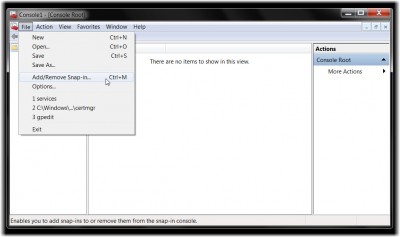
Wählen Sie auf der linken Seite unter den verfügbaren Snap-in’s das Gruppenrichtlinienobjekt aus und doppelklicken Sie darauf
.
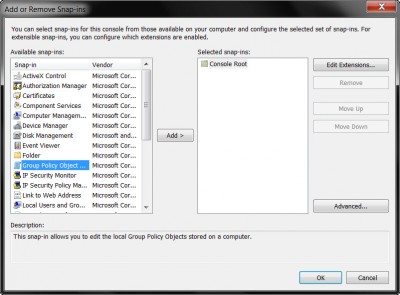
Dadurch wird der Gruppenrichtlinien-Assistent geöffnet. Klicken Sie unter dem Objekt Lokale Computergruppenrichtlinie auf Durchsuchen
.
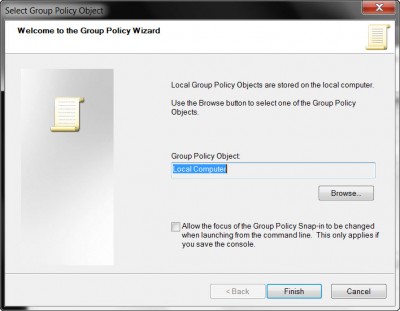
Wählen Sie auf der Registerkarte Benutzer die Option Nicht-Administratoren und klicken Sie auf OK
.
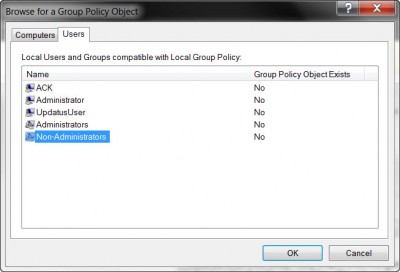
Weiter, unter dem neu erstellten Objekt Local Computer Non-Administrators policy im linken Bereich, navigieren Sie zu User Configuration > Administrative Templates > Start Menu and Taskbar.
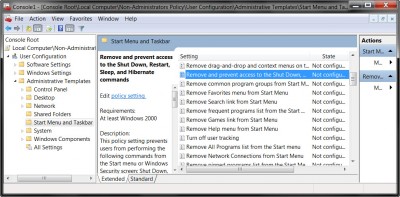
Im rechten Bereich auswählen
Entfernen und verhindern Sie den Zugriff auf die Befehle Herunterfahren, Neustart, Schlafen und Ruhezustand .
und doppelklicken Sie darauf. Wählen Sie Enable > Apply/OK.
.
Diese Richtlinieneinstellung verhindert, dass Benutzer die folgenden Befehle aus dem Startmenü oder dem Bildschirm Windows-Sicherheit ausführen: Herunterfahren, Neustart, Ruhezustand und Ruhezustand. Diese Richtlinieneinstellung verhindert nicht, dass Benutzer Windows-basierte Programme ausführen, die diese Funktionen ausführen
.
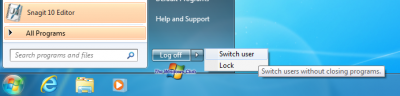
Wenn Sie diese Richtlinieneinstellung aktivieren, werden die Ein-/Aus-Taste und die Befehle Shutdown, Restart, Sleep und Hibernate aus dem Startmenü entfernt. Die Ein-/Aus-Taste wird auch aus dem Bildschirm Windows-Sicherheit entfernt, der angezeigt wird, wenn Sie STRG+ALT+ELETE.
drücken.
Verhindern, dass bestimmte Benutzer Windows
herunterfahren.
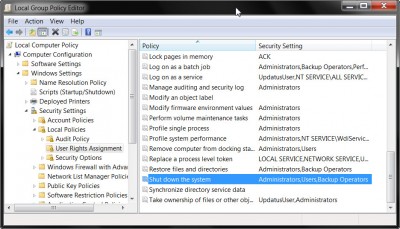
Computerkonfiguration > Windows-Einstellungen > Sicherheitseinstellungen > Lokale Richtlinien > Benutzerrechtezuweisung >
Herunterfahren des Systems
.
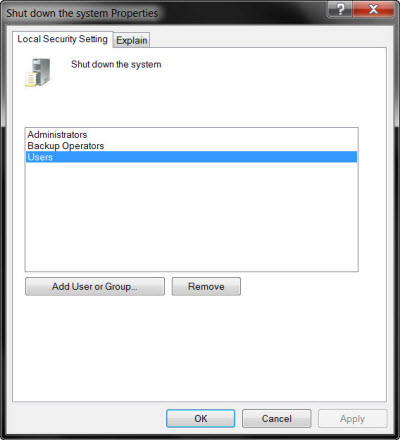
Doppelklicken Sie darauf > Benutzer auswählen > Entfernen drücken > Anwenden/OK.
Diese Sicherheitseinstellung bestimmt, welche Benutzer, die lokal am Computer angemeldet sind, das Betriebssystem mit dem Befehl Shut Down herunterfahren können oder nicht…
Um nur bestimmte Benutzer zu verbieten, müssen Sie den Standardbenutzerkonto-Namen hinzufügen, den Sie nicht herunterfahren oder neu starten können
.
Sehen Sie, wie Sie die Strom- oder Abschalttaste vom Anmeldebildschirm, Startmenü, WinX-Menü in Windows 10 entfernen können.
EMPFOHLEN: Klicken Sie hier, um Windows-Fehler zu beheben und die Systemleistung zu optimieren
